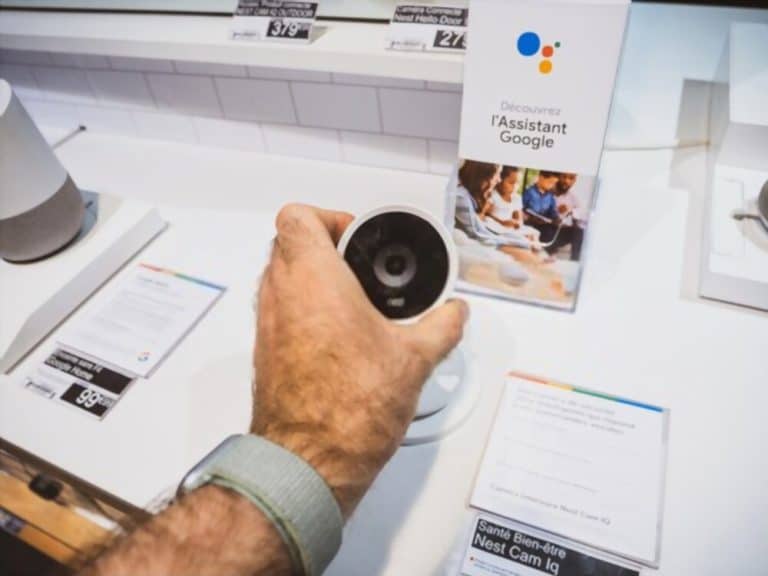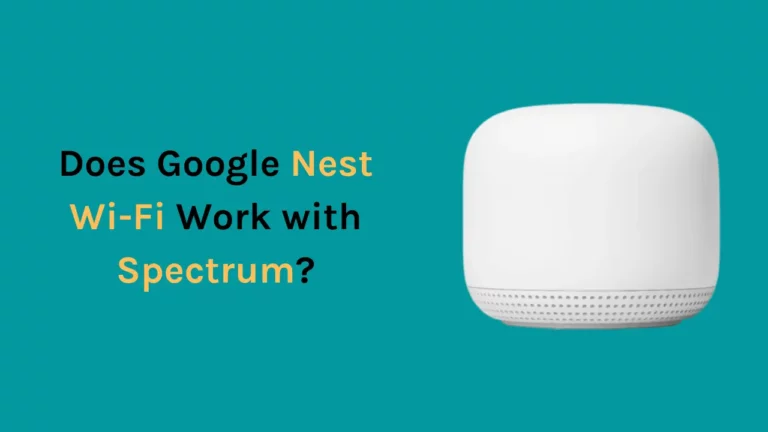Smart-Home-Kameras sind eine einfache Methode, um die Sicherheit Ihres Hauses zu erhöhen oder Dinge aus der Ferne im Auge zu behalten. Googles Nest Cam erledigt diese Funktion schon seit langem für mich, aber gelegentlich laufen auch sie auf Fehler.
Kurz gesagt, es gibt einige mögliche Ursachen dafür, warum sich Ihre Nest-Kamera möglicherweise ausschaltet.
- Es könnte an einem Problem mit der Stromquelle liegen.
- Wenn Sie eine batteriebetriebene Nest-Kamera verwenden, vergewissern Sie sich, dass die Batterien aufgeladen und richtig eingesetzt sind.
- Stellen Sie sicher, dass alle Kabel richtig angeschlossen sind und dass alle von Ihnen verwendeten Überspannungsschutzgeräte oder Steckdosenleisten ordnungsgemäß funktionieren.
- Auch die Software oder die Einstellungen der Kamera können dies verursachen.
Viele Leute haben berichtet, dass sich ihre Nest Cam von selbst ausschaltet.
Da das Problem sehr beunruhigt war, beschloss ich, die möglichen Ursachen herauszufinden, die dazu führen könnten, dass die Nest Cam ständig eingeschaltet bleibt.
In diesem Artikel habe ich alle diese Gründe aufgelistet, die ich finden konnte, lesen Sie sie sorgfältig durch. Ich habe auch Möglichkeiten zur Fehlerbehebung erwähnt, mit denen Sie versuchen können, die Nest-Kamera daran zu hindern, sich auszuschalten. (1)
Gründe, warum sich Nest-Kameras ausschalten und wie man sie repariert

Die Zuhause/Abwesend-Funktion ist aktiviert
Möglicherweise ist auf Ihrer Nest-Kamera der Zuhause/Abwesend-Modus aktiviert, weshalb sich Ihre Nest-Kamera ständig ausschaltet.
Je nachdem, ob Sie zu Hause sind oder nicht, schaltet diese Funktion Ihre Nest-Kameras automatisch ein und aus.
Um das Verhalten von Nest-Geräten in Ihrem Haus automatisch zu ändern, wenn Sie das Haus verlassen und wenn Sie zurückkehren, speichert die Zuhause/Abwesend-Funktion Aktivitätsdaten mithilfe von Aktivitätssensoren in der von Ihren Nest-Produkten verwalteten Google Home App und dem Standort des Telefons.
Um zu überprüfen, ob sich Ihr Zuhause im Modus „Zuhause“ oder „Abwesend“ befindet, können Sie die Nest App starten und die Einstellungen überprüfen. Wenn die Funktion aktiviert ist, können Sie sie ausschalten und die Kamera manuell steuern.
So deaktivieren Sie die Zuhause/Abwesend-Funktion in Ihrer Nest App:
- Öffnen Sie die Nest-App.
- Klicken Sie auf Einstellungen und wählen Sie Zuhause/Abwesend-Funktion.
- Tippen Sie auf Was bestimmt, ob Sie zu Hause sind.
- Um die Beteiligung eines Nest-Produkts an der Zuhause/Abwesend-Funktion zu aktivieren oder zu deaktivieren, wählen Sie es aus und drücken Sie dann den Schalter.
Wi-Fi funktioniert nicht
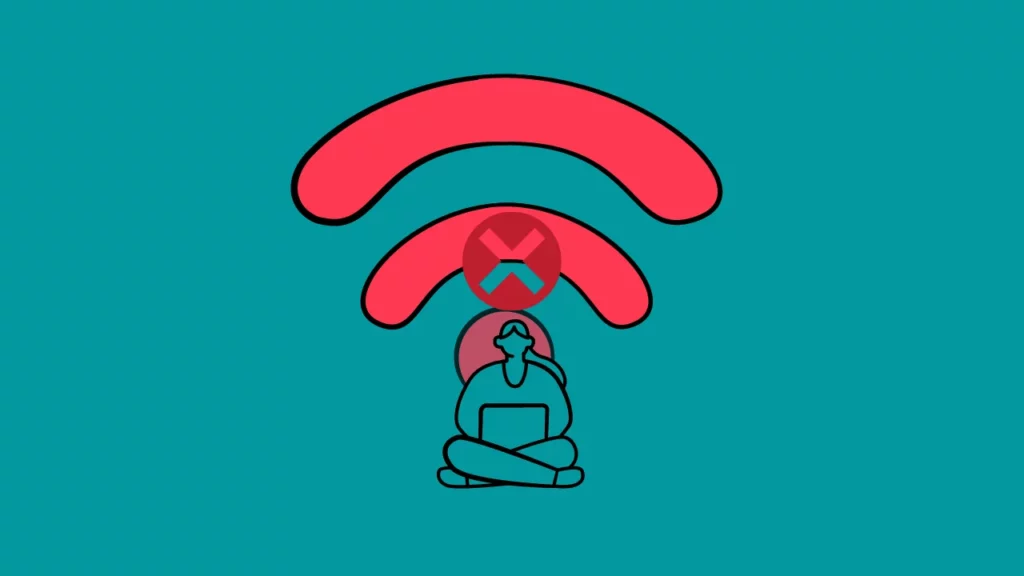
Stellen Sie sicher, dass Ihr Netzwerk ordnungsgemäß funktioniert und dass jedes Gerät eine solide Verbindung hat. Trennen Sie alle Geräte, einschließlich des WLAN-Routers, Modems und der mit Ihrer Nest-Kamera verbundenen Kamera, und schließen Sie sie wieder an, wenn ein Problem auftritt.
Warten Sie nach dem Trennen etwa eine Minute, schließen Sie Ihre Geräte wieder an und prüfen Sie, ob das Netzwerk wieder funktioniert. Die Kontrollleuchten Ihres Modems hören auf zu blinken, wenn die Netzwerkverbindung stabil ist, damit Sie es wissen.
Verwenden Sie Ihr Smartphone, um nach toten Bereichen um Ihre Kamera herum zu suchen, um sicherzustellen, dass Sie die optimale Internetgeschwindigkeit in Ihrem Haus erhalten.
Sie können die folgenden Methoden verwenden, um es zu lösen, wenn Ihre Signalstärke immer noch schwach ist, aber Ihre Internetgeschwindigkeit nicht das Problem ist:
- Stellen Sie keine Möbel oder andere Hindernisse zwischen Router und Kamera.
- Denken Sie daran, dass zwischen dem Router und der Nest-Kamera ein Mindestabstand von 15 m eingehalten werden muss.
- Ersetzen Sie Ihren veralteten Router durch einen neuen mit eingebauten Verstärkern.
- Schalten Sie alle anderen elektrischen Geräte auf das 5-GHz-Netzwerk um, damit die Signale auf Ihr Nest-Gerät zugreifen können.
Die Nest App wurde nicht auf die neueste Softwareversion aktualisiert
Updates bieten neue Funktionen und beheben bekannte Fehler und Probleme, während sie auch bestehende beheben, und es ist offensichtlich, warum Updates zu einem so wichtigen Bestandteil der Herstellerangebote geworden sind.
Es ist möglich, dass Ihre Nest-App nicht aktualisiert wird, und da frühere Versionen der Nest-App möglicherweise nicht richtig mit der Kamera funktionieren, haben Sie dieses Problem, dass sich Nest ausschaltet.
Die effektivste Strategie, um diese Schwierigkeiten zu vermeiden, ist die Aktualisierung der Nest App.
Wi-Fi-Signal ist behindert
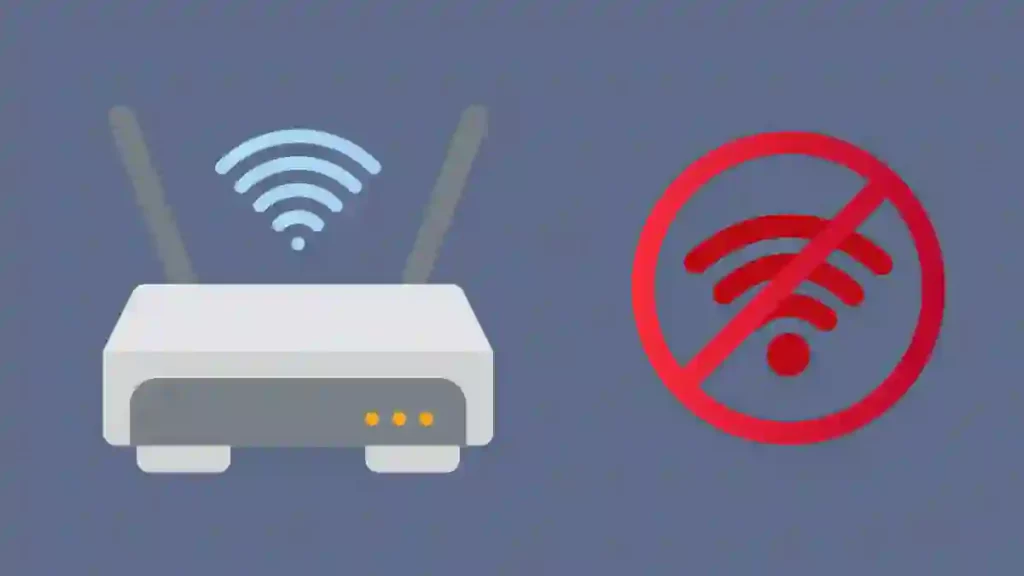
Manchmal liegt das Problem in der Konnektivität, nicht weil die WLAN-Stärke schwach ist, sondern weil sich zwischen dem WLAN-Router und der Nest-Kamera ein Hindernis befindet.
Wenn die Nest-Kamera keinen Zugriff auf die WLAN-Signale hat, funktioniert sie nicht. Stellen Sie daher immer sicher, dass sich Ihr Nest-Gerät innerhalb des Empfangsbereichs des WLAN-Routers befindet und dass keine Hindernisse wie Wände oder Möbel, Fenster, Türen, Beton oder Vasen den vom Router übertragenen Signalen im Wege stehen zu Ihrem Gerät.
Das Überprüfen der Netzwerkeinstellungen auf Ihrem Telefon ist eine der einfacheren Techniken, um dieses Problem mit Ihrer Nest-Kamera zu lösen.
Sie können die Netzwerkeinstellungen überprüfen, indem Sie die folgenden Schritte ausführen:
- Starten Sie die Google Home App auf Ihrem Smartphone und gehen Sie zum Einstellungsmenü.
- Einstellungen auswählen.
- Tippen Sie auf Heiminfo.
- Wählen Sie dann Home Wi-Fi Help.
- Im Abschnitt Home Wi-Fi Help sehen Sie alle Details zu Ihrem Netzwerk wie Ihren Netzwerknamen und Ihre Stärke.
Die Nest-Kamera heizt auf
Elektronische Geräte werden oft warm, wenn sie tagelang ununterbrochen am Stromnetz angeschlossen sind. Um die Langlebigkeit Ihrer Geräte zu gewährleisten und sie vor Überhitzung zu schützen, sind Schmelzsicherungen eingebaut, die bei ungewöhnlich hohen Temperaturen abschalten.
In ähnlicher Weise schaltet sich die Google Nest-Kamera automatisch ab, um ihre interne Technologie zu schützen, wenn sie eine extreme Temperaturänderung feststellt.
Sie können versuchen, Ihr Gerät für ein paar Stunden ins Haus zu bringen, bis die Verbindung wiederhergestellt ist, und es erneut anzuschließen, wenn kein Problem mehr besteht, um zu versuchen, dies zu reparieren.
Sehen Sie sich außerdem an, wo Sie die Nest Cam platziert haben, und denken Sie darüber nach, sie irgendwo in den Schatten zu stellen oder sie mit irgendetwas abzudecken, um sie vor der Sonne zu schützen.
Hardwaredefekt
Wenn Sie erfolgreich festgestellt haben, dass sich Ihre Nest-Kamera nicht aufgrund von Netzwerkproblemen, App-Fehlfunktionen oder falschen Einstellungen ausschaltet, ist es jetzt an der Zeit, einen Hardware-Zustandstest durchzuführen.
Untersuchen Sie alles, einschließlich der Hardware, auf Schäden; Überprüfen Sie, ob kein Staub vorhanden ist, die Verkabelung einwandfrei ist, keine verlegten Verbindungen vorhanden sind und keine defekten Leiterplatten vorhanden sind.
Wenn Sie Probleme entdecken, wissen Sie jetzt, warum Ihre Nest-Kamera ausgeschaltet wurde.
Selbst wenn sich Ihre Kamera einschaltet, kann ein Hardwaredefekt dazu führen, dass Ihre Kamera nicht normal funktioniert. Unabhängig davon, wie Ihre Kamera funktioniert, sollten Sie daher Ihre Hardware monatlich überprüfen, um sicherzustellen, dass alles in Ordnung ist.
Dies sind einige der Anzeichen, die Sie bemerken werden, wenn Sie fehlerhafte Hardware haben:
- Ihr Verlauf enthält keine Videos,
- Ihre Kameraaufnahmen sind verzerrt oder rücken bei der Wiedergabe zu schnell vor,
- Die Wi-Fi-Verbindung zu Ihrer Nest-Kamera wird gelegentlich unterbrochen.
Nest Cam auf Werkseinstellungen zurücksetzen
Das Zurücksetzen auf die Werkseinstellungen ist eine hervorragende Lösung, um kleine Probleme mit den meisten elektrischen Geräten zu lösen, einschließlich Ihrer Nest Cam.
Es löscht den Cache und beginnt erneut mit einem leeren Speicher. Dies behebt häufig alle Fehler, die sich aus der Überlastung des RAM mit nutzlosen Daten ergeben.
Befolgen Sie diese Anweisungen, um Ihre Nest Cam auf die Werkseinstellungen zurückzusetzen:
- Besuchen Sie die Nest-App.
- Wählen Sie Ihr Gerät.
- Klicken Sie dann auf Einstellungen
- Machen Sie dann einen Screenshot.
- Wählen Sie „Kamera entfernen“ und drücken Sie „Bestätigen“
Wenden Sie sich an den Nest-Support
Sie können sich an den Nest-Kundendienst wenden, wenn Sie glauben, dass Sie das Problem nicht selbst lösen können oder bei einigen der hier beschriebenen Fehlerbehebungen feststecken. Sie haben wahrscheinlich ein paar Möglichkeiten, um die genaue Ursache dafür zu finden, dass sich die Nest-Kamera von selbst ausschaltet.
Sie werden Sie entweder anleiten oder einen Fachmann zu Ihnen nach Hause schicken, um das Problem persönlich zu beurteilen. Sie können sogar eine Garantie in Anspruch nehmen, wenn sich das Gerät noch innerhalb der Garantiezeit befindet.
Wie lasse ich meine Nest Cam immer eingeschaltet?
Manchmal haben Nest-Kameras ein Problem damit, dass sie sich automatisch mit dem WLAN-Netzwerk verbinden. Dies tritt auf, wenn das Wi-Fi-Passwort geändert wurde. Wenn dies bei Ihrer Nest-Kamera passiert, werden Sie feststellen, dass das Licht durchgehend gelb blinkt.
In diesem Fall treten Sie dem Netzwerk normalerweise manuell wieder bei und geben das neue Passwort ein, nachdem Sie das vorherige vergessen haben.
Eine andere Möglichkeit, um wiederholte Verbindungsabbrüche zu vermeiden, ist die Verwendung von WLAN-Extendern. Indem Sie die Reichweite Ihres Netzwerks mit Wi-Fi-Extendern erweitern, können Sie das Signal zur Kamera verstärken und so gelegentlichen Netzwerkausfällen vorbeugen. Auf diese Weise kannst du deine Nest Cam immer eingeschaltet lassen.
Wie lange zeichnet Nest kostenlos auf?
Sie können kostenlos bis zu 3 Stunden Aufzeichnungen auf Nest ansehen. Sie müssen ein Abonnement in Anspruch nehmen, um den Dienst nutzen zu können. Darüber hinaus können Sie eine 30-tägige kostenlose Testmitgliedschaft von Nest Aware nutzen.
Falls Sie an Ihrer Nest-Kamera ein blaues Blinklicht sehen, lesen Sie unsere Anleitung weiter So beheben Sie blaues Licht an der Nest-Kamera ?
Zusammenfassung
Nest Cam ist insgesamt eine großartige Technologie, die wertvolle Einblicke in Ihre Sicherheit zu Hause geben kann. Mit den richtigen Techniken zur Fehlerbehebung und Wartung können Sie sicherstellen, dass es über Jahre hinweg eingeschaltet bleibt und aufzeichnet.
Von der Sicherstellung, dass sie in einer kühlen Umgebung aufgestellt wird, bis hin zur Überprüfung der Hardware auf Schäden oder dem Zurücksetzen auf die Werkseinstellungen, wenn nötig, kannst du sicherstellen, dass deine Nest Cam immer eingeschaltet bleibt.
Darüber hinaus kann die Verwendung eines Wi-Fi-Extenders die Reichweite Ihrer Verbindung erhöhen, um eine konsistente Betriebszeit zu gewährleisten.
Zu guter Letzt können Sie Nest Aware mit einem 30-tägigen Testabonnement nutzen, auch wenn mit Nest nur eine begrenzte Anzahl kostenloser Aufzeichnungen verfügbar ist, um mehr Zugriff zu erhalten.